Odstranite posamezne predloge samodokončanja v Firefoxu 68
Kako odstraniti posamezne predloge za samodokončanje v Firefoxu 68
Ko ste v naslovno vrstico vnesli nekaj besedila, si bo Firefox morda zapomnil izraz, ki ste ga vnesli. Ne glede na to, ali gre za URL/naslov spletnega mesta ali iskalni izraz, ki ste ga vnesli, ga bo brskalnik obdržal zgodovino in vam ponudi izraz naslednjič, ko začnete vnašati ustrezno besedilo v naslov bar. V Firefoxu 68 se je spremenila metoda, ki jo lahko uporabite za odstranjevanje posameznih vnosov predlogov brez brisanja zgodovine brskanja. Poglejmo, kako je to mogoče storiti.
Oglas
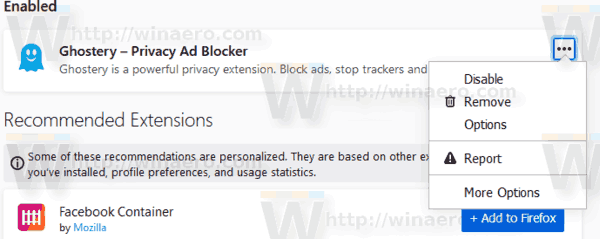
Odprete lahko njegove možnosti, onemogočite, odstranite ali prijavite razširitev. Z izbiro ukaza 'Poročaj' boste lahko določili, kaj točno je narobe s trenutnim dodatkom, in svoje poročilo oddali Mozilli.
Če niste zadovoljni s to spremembo, lahko Onemogoči priporočila za razširitve v Firefoxu 68.
Druga sprememba v Firefoxu 68 je nova naslovna vrstica. Čeprav je videti natanko tako kot v Firefoxu 67 ali v prejšnjih različicah brskalnika, se je interno spremenil. Stara koda povezano z XUL je bil popolnoma odstranjen, zato ima različica 68 naslovno vrstico, ki jo poganjajo tehnologije HTML in WebExtensions.
Če želite odstraniti posamezne predloge samodokončanja v Firefoxu 68,
- Odprite brskalnik Firefox.
- Začnite vnašati besedilo, ki se ujema s predlogom, ki ga želite odstraniti.
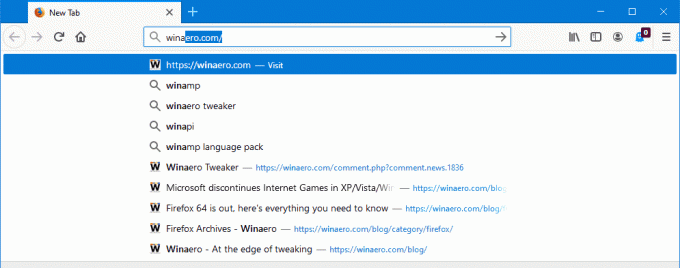
- Ko v naslovni vrstici vidite iskalni izraz ali URL, ki ga ne želite več videti, ga izberite z gor oz dol puščične tipke na tipkovnici in pritisnite Shift + Del.
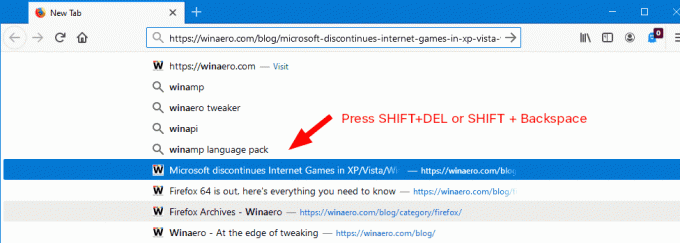
- Lahko pa uporabite tudi zaporedje Shift + Back Space da odstranite predlog.
To je to!

